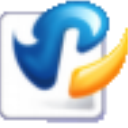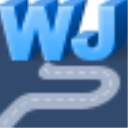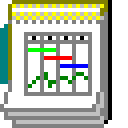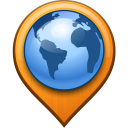WPS文字怎么设置每行固定字体 页面布局了解下
作者:075玩 来源:互联网 2023-11-30 21:40:05
我们在WPS文字中编辑文本的时候,经常会因为文本格式排版需要对每行的字数进行限制,那么这个调整在哪里了,很简单,下面就来教教大家WPS文字怎么设置每行固定字体。
WPS Office
类别:行业软件 大小:225.12M 语言:简体中文
评分:10 下载地址【设置方法】
使用WPS Office打开文档,依次点击“页面布局”--->“页边距”,选择“自定义页边距”。

进入“页面设置”界面后,点击“文档网格”,在“网格”中,选择“指定行和字符网格”。
在“字符”中,根据需要设置每行的字数(如:20),如图所示,点击“确定”即可设置每行固定20个字数。

这样一来每一行的字符文本数量就被限制了,非常的轻松简单。

以上就是WPS文字怎么设置每行固定字体的操作方法了,这里要注意的时候页面设置时候要应用于全篇文档还是单页文档,小伙伴们快去是吧。
关 键 词: WPS
- 上一篇:CorelDRAW怎么制作箭头流程图 制作方法教程
- 下一篇:返回列表
相关阅读








 萌侠挂机(无限盲盒)巴兔iPhone/iPad版
萌侠挂机(无限盲盒)巴兔iPhone/iPad版 新塔防三国-全民塔防(福利版)巴兔安卓折扣版
新塔防三国-全民塔防(福利版)巴兔安卓折扣版 皓月屠龙(超速切割无限刀)巴兔iPhone/iPad版
皓月屠龙(超速切割无限刀)巴兔iPhone/iPad版 异次元主公(SR战姬全免)巴兔iPhone/iPad版
异次元主公(SR战姬全免)巴兔iPhone/iPad版 火柴人归来(送兔年天空套)巴兔安卓版
火柴人归来(送兔年天空套)巴兔安卓版 大战国(魂环打金大乱斗)巴兔安卓版
大战国(魂环打金大乱斗)巴兔安卓版 世界异化之后(感性大嫂在线刷充)巴兔安卓版
世界异化之后(感性大嫂在线刷充)巴兔安卓版 云上城之歌(勇者之城)巴兔安卓折扣版
云上城之歌(勇者之城)巴兔安卓折扣版 武动六界(专属定制高返版)巴兔安卓折扣版
武动六界(专属定制高返版)巴兔安卓折扣版 主公带我飞(打金送10万真充)巴兔安卓版
主公带我飞(打金送10万真充)巴兔安卓版 龙神之光(UR全免刷充)巴兔安卓版
龙神之光(UR全免刷充)巴兔安卓版 风起苍岚(GM狂飙星环赞助)巴兔安卓版
风起苍岚(GM狂飙星环赞助)巴兔安卓版 仙灵修真(GM刷充1元神装)巴兔安卓版
仙灵修真(GM刷充1元神装)巴兔安卓版 绝地枪王(内玩8888高返版)巴兔iPhone/iPad版
绝地枪王(内玩8888高返版)巴兔iPhone/iPad版 火柴人归来(送兔年天空套)巴兔iPhone/iPad版
火柴人归来(送兔年天空套)巴兔iPhone/iPad版 世界异化之后(感性大嫂在线刷充)巴兔iPhone/iPad版
世界异化之后(感性大嫂在线刷充)巴兔iPhone/iPad版 大战国(魂环打金大乱斗)巴兔iPhone/iPad版
大战国(魂环打金大乱斗)巴兔iPhone/iPad版 主公带我飞(打金送10万真充)巴兔iPhone/iPad版
主公带我飞(打金送10万真充)巴兔iPhone/iPad版